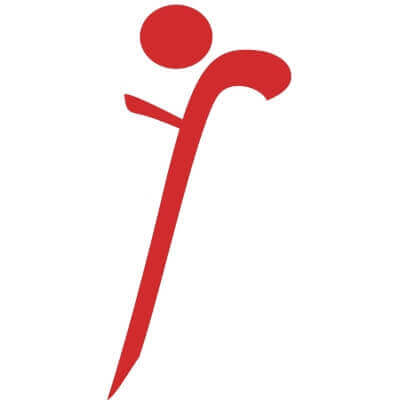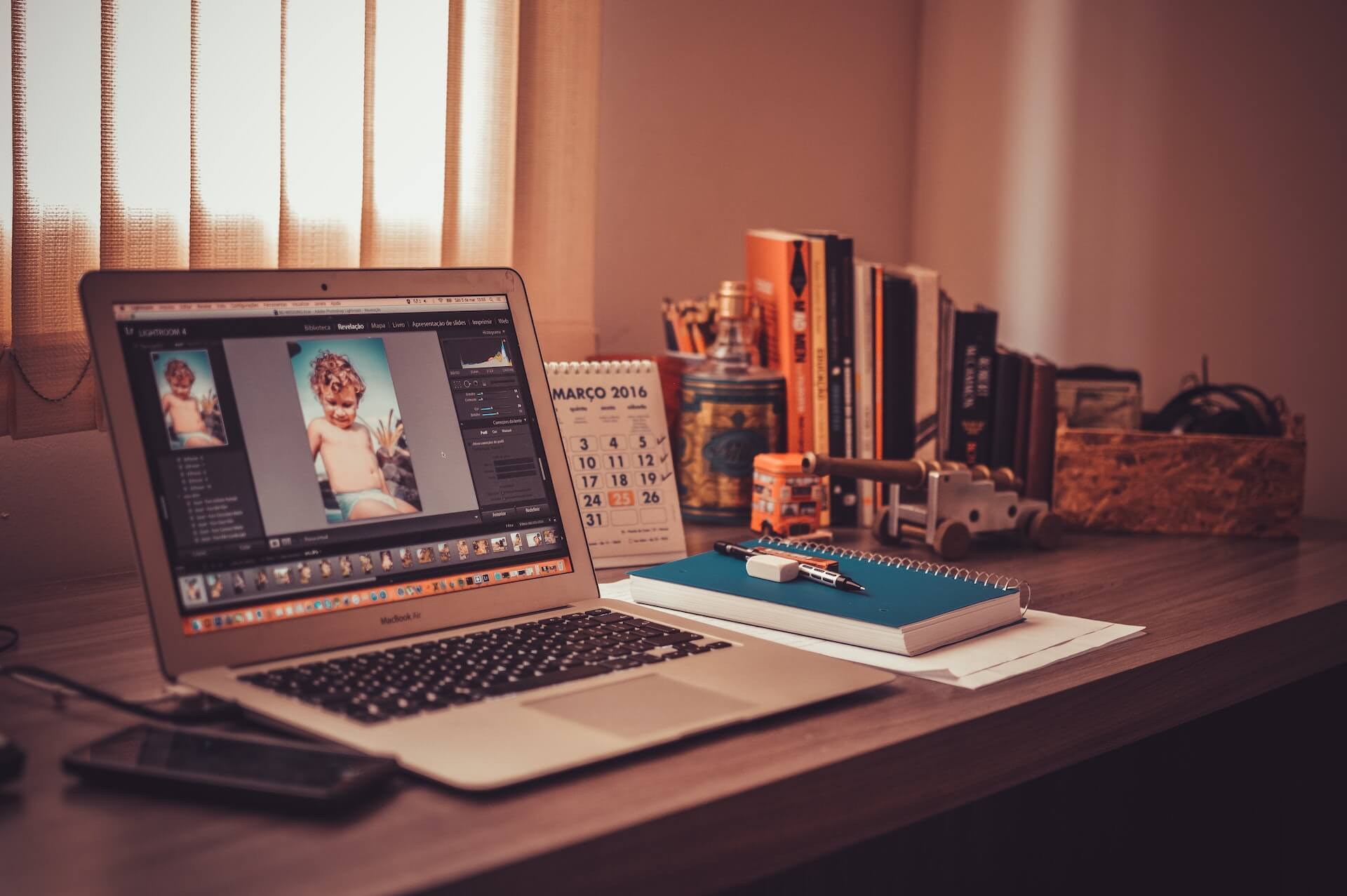Inhaltsverzeichnis (zum Öffnen klicken)
Adobe Acrobat Pro DC ist die umfassendste PDF-Lösung, die für die heutige Multi-Device-Welt entwickelt wurde. Ein Acrobat Pro DC-Abonnement verbessert den Prozess, indem es ein konsistentes Nutzererlebnis auf dem Desktop, im Webbrowser und auf mobilen Plattformen bietet und gleichzeitig die volle Funktionalität von Acrobat Pro bereitstellt.
Durch die Zahlung eines laufenden Abonnements, im Gegensatz zu den einmaligen Kosten für die unbefristete Version, können Sie PDFs von fast jedem Ort und zu jeder Zeit, mit so gut wie jedem Gerät mit Internetanschluss erstellen, bearbeiten und verwalten. Und wenn Sie ein Abonnement abschließen, erhalten Sie laufend Zugriff auf die neuesten Funktionen, Sicherheitsupdates und Upgrades – ohne zusätzliche Kosten.
 Ich bin gerne für Sie da!
Ich bin gerne für Sie da!
Ich bin Thomas Kujawa und Ihr persönlicher Ansprechpartner bei den Fachkräftesicherern. Sie erreichen mich unter 0341-355408-12 . Oder Sie hinterlassen einen Rückrufwunsch. Ich werde mich schnellstmöglich melden und klären, wie ich Sie bei der Fachkräftesicherung unterstützen kann.
PDF-Dateien von fast jedem Gerät aus erstellen
Mit Windows und macOS können Sie über einen integrierten virtuellen Drucker so gut wie alles als PDF-Datei drucken. Das Verfahren hat jedoch eine Reihe von Einschränkungen und Nachteilen. Es kann zum Beispiel zu Problemen mit durcheinander geworfenen Bildern, fehlendem oder abgeschnittenem Text kommen, wenn Sie versuchen, Webseiten als PDF-Dateien zu drucken.
Die Funktion „Webseite in Adobe PDF konvertieren“ von Acrobat Pro hat zwar ihre Tücken, aber im Allgemeinen gelingt es damit besser, Webseiten ordentlicher erscheinen zu lassen. Ein weiterer Vorteil ist das Hinzufügen von Webseiten zu einer bestehenden PDF-Datei, ohne dass mehrere Dokumente verfolgt und organisiert werden müssen. Darüber hinaus können Probleme behoben werden, indem Bilder neu angeordnet und der Text direkt bearbeitetet wird.
PDFs von einer einzigen Plattform aus bearbeiten
Mit Anwendungen wie Microsoft Word, PowerPoint und Excel können Sie Dokumente als PDF speichern, was gut ist, wenn Sie nur ein einziges Dokument benötigen. Schwierig wird es, wenn Sie Änderungen vornehmen müssen, vor allem, wenn sie in Cloud-Speicherdiensten gespeichert sind. Dann müssen Sie zu diesen Anwendungen zurückkehren und mehrere Dateien einzeln herunterladen und erneut speichern.
Mit Adobe Acrobat können Sie alle Dokumente von einer einzigen Anwendung aus verwalten, auch solche auf Google Drive, OneDrive, Dropbox und anderen. Sie können Text und Bilder bearbeiten, Seiten drehen, neu anordnen und Rich-Media wie Video- und Audioclips hinzufügen.
Mit dem Werkzeug zum Kombinieren von Dateien können Sie mehrere Dateiformate wie Word, PowerPoint, Bilddateien usw. zu einer einzigen PDF-Datei zusammenführen und verwalten. Über eine übersichtliche Benutzeroberfläche können Sie mehrere Dateien per Drag-and-Drop in Acrobat ziehen, um sie schnell und einfach zu bearbeiten. Die Anwendung enthält auch eine Vergleichsfunktion, die automatisch die Änderungen zwischen zwei Versionen desselben Dokuments findet und hervorhebt.
Unkomplizierte Zusammenarbeit
Die Funktion „Zur Überprüfung senden“ von Acrobat (unter macOS „Zur Kommentierung senden“) hilft, das Feedback von mehreren Beteiligten zu optimieren. Die Prüfer erhalten eine E-Mail-Einladung mit einem Link zu dem zu prüfenden Dokument, und wenn Sie darauf klicken, können Ihre Kollegen eine Vielzahl von Bearbeitungswerkzeugen nutzen. Mit den Werkzeugen „Haftnotiz“ und „Hervorheben“ können Sie Kommentare hinterlassen und zu bearbeitende Bereiche markieren.
Für beide gibt es verschiedene Farboptionen. Darüber hinaus können Sie die Deckkraft von Notizen und die Linienstärke von Hervorhebungen anpassen, um sie besser hervorzuheben. Zu den Markierungsfunktionen gehören Unterstreichen, Durchstreichen und Einfügen von Text mit Popup-Notizen, in die Sie empfohlenen Text einfügen können, ohne Änderungen am Dokument vorzunehmen. Sie können sogar einen Audiokommentar aufnehmen und zu einem Dokument hinzufügen, um sich das Tippen zu ersparen.
Dokumente automatisch ausfüllen
Für viele ist das Werkzeug Ausfüllen & Unterschreiben eine der wichtigsten Funktionen von Acrobat. Damit können Sie Dokumente digital ausfüllen, die keine elektronischen Formularfelder enthalten. Mit den Formularwerkzeugen können Sie an beliebiger Stelle benutzerdefinierte Felder in bestehende PDFs einfügen, die automatisch mit persönlichen Informationen auf der Grundlage Ihres Computerprofils ausgefüllt werden.
Unterschriften können über Adobe Sign mit einem zertifizierten Unterschriftstempel hinzugefügt werden. Außerdem können Sie Ihre Unterschrift anpassen, indem Sie Ihren Namen eingeben und eine Schriftart wählen, Ihre Unterschrift mit der Maus zeichnen oder ein Bild Ihrer Unterschrift hochladen. Acrobat Pro für Windows enthält ein Unterschriftfeld, in das Sie Ihren Namen mit einem digitalen Stift eintragen können.
PDFs sichern und komprimieren
Mit nur wenigen Klicks können Sie wichtige Dokumente mit einem Passwort schützen und zensieren. Diese Werkzeuge sind besonders wichtig, wenn Ihr Dokument vertrauliche Informationen enthält oder wenn Sie urheberrechtlich geschütztes Material schützen möchten. Zusätzlich können Sie mit dem Werkzeug „komprimieren PDF-Dateien“ Ihre Dokumente verkleinern und komprimieren.
Durch das Hinzufügen eines Kennworts können Sie steuern, wer PDFs anzeigen und drucken darf, einschließlich der Auflösung, in der sie gedruckt werden können. Es können bis zu zwei Passwörter vergeben werden, eines für den Anzeige- und eines für den Bearbeitungszugriff. Sie können auch Berechtigungen für das Kopieren von Text und Bildern festlegen. Selbst Metadaten können bei Bedarf aus einem PDF-Dokument entfernt werden. Darüber hinaus legt das Schwärzungswerkzeug schwarze Streifen über den ausgewählten Text, sodass Sie persönliche Informationen und andere sensible Elemente ausblenden können.
Sobald Sie Ihr Dokument gesichert haben, können Sie das Werkzeug „komprimieren PDF Dateien“ verwenden, um die Datei auf eine handhabbare Größe zu komprimieren, damit Sie sie per E-Mail versenden und weitergeben können. Sie können die Qualitätseinstellungen anpassen, um zu bestimmen, wie gut die Bilder bei der Komprimierung erhalten bleiben.
Seien Sie ehrlich! Kannten Sie diese Funktionen von Adobe Acrobat?